Seit es von Google den Chrome-Browser auch fürs iPhone und iPad gibt, möchten viele iOS-Nutzer lieber den modernen Chrome als den angestaubten Safari von Apple als Standardbrowser verwenden. Geht aber nicht. Apple lässt den Wechsel des Standardbrowsers einfach nicht zu. Einzige Abhilfe ist folgender Trick, mit dem Sie zumindest beliebige Webseite direkt in Chrome öffnen können.
Webadressen an denChrome-Browser schicken
Der Trick funktioniert mit einem Stück JavaScript, das Sie in Safari als Bookmark ablegen. Darüber können Sie dann jede beliebige derzeit geöffnete Seite im Chrome-Browser öffnen. Das Kopieren und Einfügen der Webadresse vom Safari zu Chrome entfällt. Undso legen Sie das Chrome-Shifter-Lesezeichen an:
1. Im ersten Schritt legen Sie in Safari ein Lesezeichen für eine beliebige Seite an, etwa für den Chrome-Browser www.google.de/chrome. Welche Seite Sie nehmen ist egal.
2. Dann tippen Sie auf das Lesezeichen-Icon…
und anschließend auf die Schaltfläche „Bearbeiten“.
3. Anschließend tippen Sie Sie auf den Eintrag des im ersten Schritt angelegten Lesezeichens.
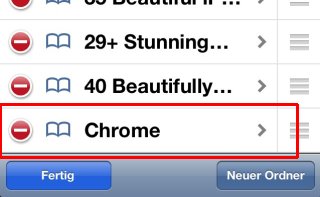
4. Nennen sie das Lesezeichen zum Beispiel „Chrome“ oder „In Chrome öffnen“. Im nächsten Schritt wechseln Sie in die Adresszeile, löschen den alten Inhalt und fügen stattdessen folgendes Stück Code ein:
javascript:location.href=“googlechrome“+location.href.substring(4);
Um Tippfehler zu vermeiden, kopieren Sie am besten die obige Zeile und fügen Sie dann ins Eingabefeld ein.
5. Tippen Sie abschließend auf „Fertig“.
Das war es auch schon. Ab sofort können Sie jede Safari-Seite direkt in Chrome öffnen. Sie müssen nur die Leszeichenliste öffnen und das neue Lesezeichen „In Chrome öffnen“ oder „Chrome“ aufrufen. Und schon öffnet sich wie von Geisterhand der Chrome-Browser und öffnet exakt die Seite, die zuvor in Safari geöffnet war.